Twitter APIの利用申請を出し、それが無事に通ったら次にやることはTwitter APIを利用するアプリ(プログラム)の情報を登録することです。
利用申請に比べるとずっと簡単ではありますが、手順を記事にしたいと思います。
尚、利用申請の出し方についてはこちらの記事をご覧ください。
あわせて読みたい


Twitter APIの利用申請を出してみる
LINE Notifyを使ったり、WordPress REST APIを使ったりしたら、次はTwitter APIを使ってみたくなります。 (私だけかもしれません…) Twitter APIを使う場合、利用申請を...
目次
お断り
私のTwitterアカウントには既にいくつかのアプリが登録されています。
そのため、登録の際の画面構成などが初期状態とは違っている可能性があります。
予めご了承ください。
手順
- Twitterにログインした状態で開発者用のページにアクセスします。
https://developer.twitter.com/ja - 右上の「Developer Portal」をクリックします。
- 左側の「Projects & Apps」をクリックして「Overview」をクリックします。
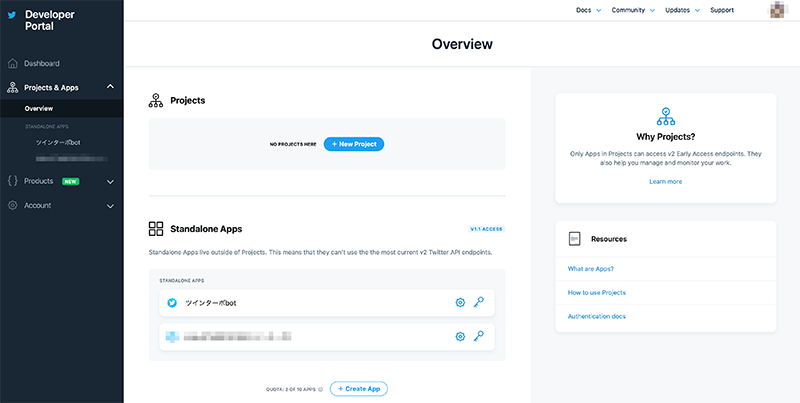
- 「Standalone Apps」の下にある「Create App」をクリックし、アプリ(プログラム)の情報を入力していきます。
- 「Name your App.」
アプリ(プログラム)の名称を入力し「Complete」をクリックします。
日本語でも大丈夫なようです。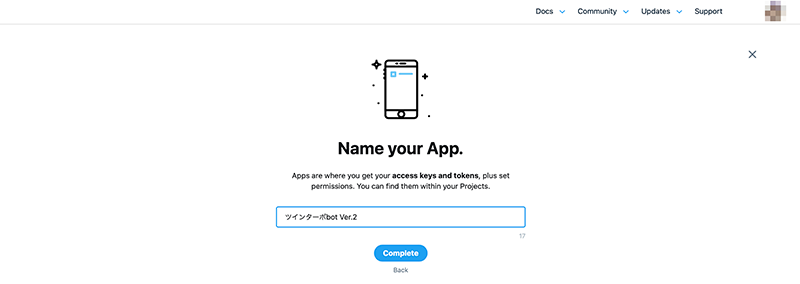
- 「Here are your keys & tokens」
キーやトークンが発行されるので保存します。
この画面でしか確認できないので忘れないように注意してください。
間違えて閉じてしまった場合や忘れてしまった場合は再度キーやトークンを発行することになります。
(そのためのボタンがあるので作業は簡単です)尚、API keyはConsumer key、API secret keyはConsumer secretなどと呼ばれることもあるようです。
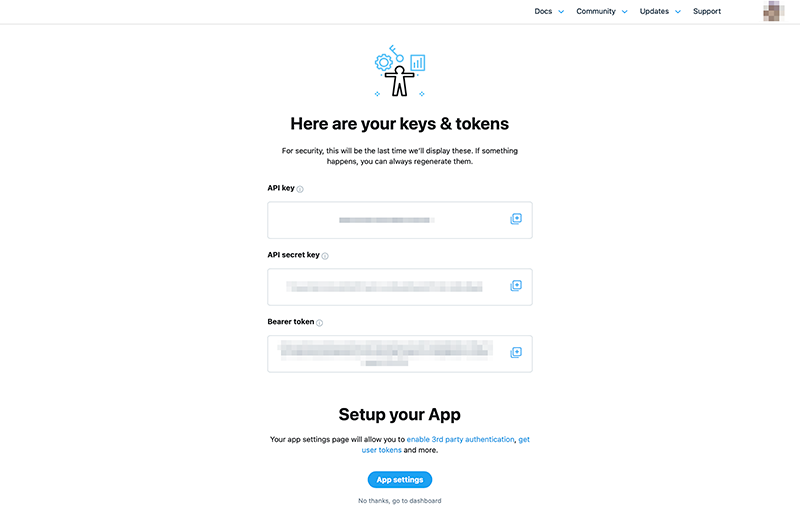
- 左側の「Projects & Apps」をクリックして「Overview」をクリックします。
登録したアプリ(プログラム)の情報が追加されているので当該アプリの歯車アイコンをクリックします。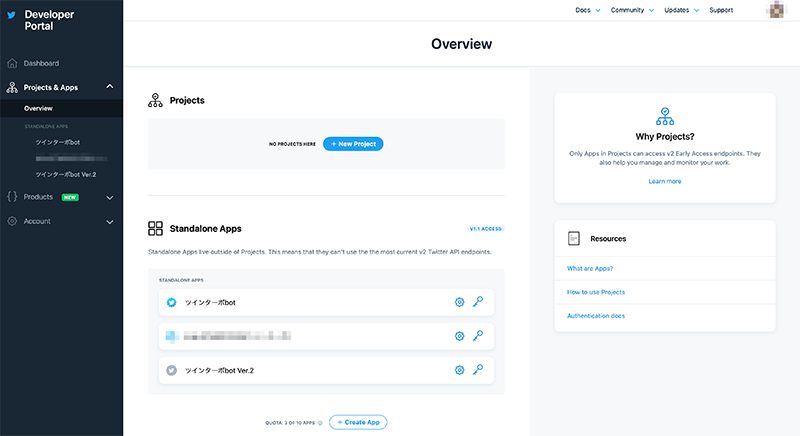
- 「App permissions」右の「Edit」をクリックしてアプリに割り当てる権限を設定します。
下の画像にある通り、ツイートする場合は「Read and Write」にする必要があります。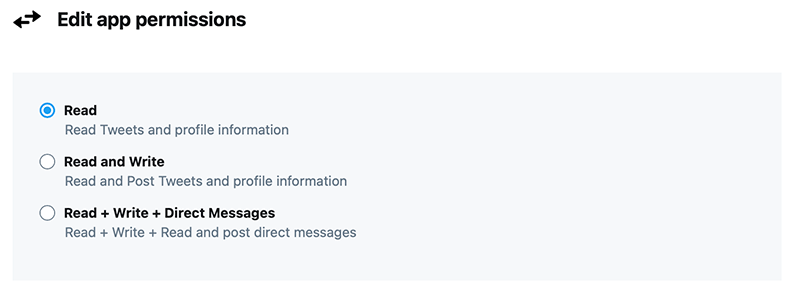
- キーやトークンの再確認はできません。
失念してしまった場合は再発行することになります。
画面上部の「Kyes and tokens」をクリックして「Regenerate」で再発行ができます。また、Access tokenやAccess token secretが必要な場合には一番下の「Access token & secret」のところにある「Generate」で発行できます。
これも後で確認することはできないので忘れないようにしてください。
失念してしまった場合は再発行することになります。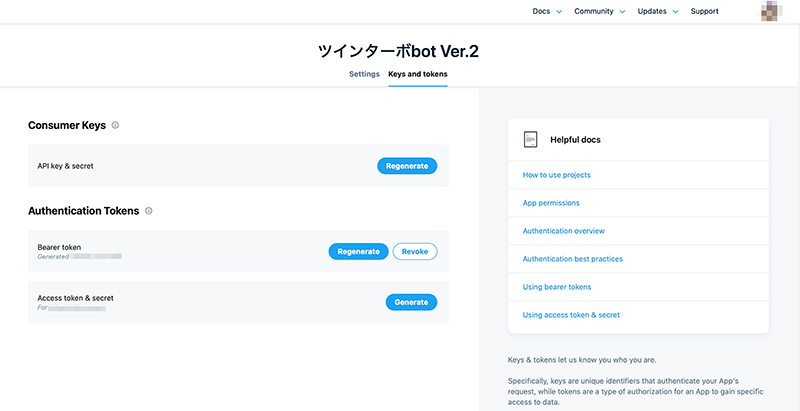
まとめ
それほど悩むところもなく進められると思います。
キーやアクセストークンが取得できたらそれを使ってプログラムからツイートするだけです。
その場合もTwitter APIを呼び出すだけなのでさほど難しくはありません。
機会がありましたらそのあたりのことも記事にしてみたいと思います。

コメント